-
win7隐藏文件怎么显示制作教程
- 2017-10-17 15:57:16 来源:windows10系统之家 作者:爱win10
win7系统有一些文件是隐藏不显示的,如果要查看或更改这些文件就要把它们显示出来,那么隐藏文件要怎么显示?win7隐藏文件的显示方法其实是很简单的,下面就给大家介绍操作步骤。
我们都知道win7或其他系统是可以隐藏文件的,隐藏文件可以避免误操作造成一些重要文件的破坏及删除,如果要把这些隐藏文件显示出来就要设置一下显示隐藏文件,设置的方法也很简单。下面将详细介绍win7显示隐藏文件的方法。
win7显示隐藏文件方法:
1.点击桌面的计算机,然后如图点击组织——文件夹和搜索选项。
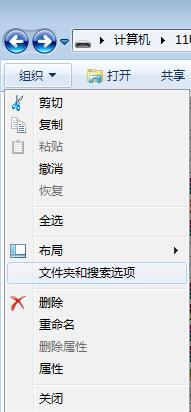
显示隐藏文件界面1
2.点击“查看”,勾选“显示隐藏的文件、文件夹和驱动器”之后点击确定即可显示出win7隐藏的文件。
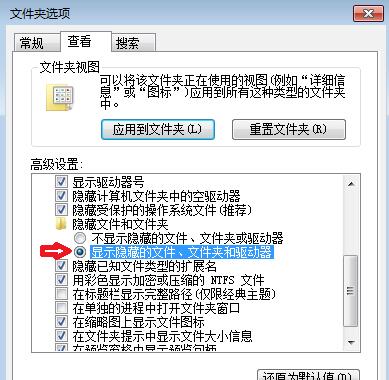
显示隐藏文件界面2
win7显示隐藏文件的方法就是这么简单,现在大家都知道win7隐藏文件怎么显示了吧。
上一篇:小编告诉你win10怎么还原win7
下一篇:office2007激活最新教程
猜您喜欢
- 系统之家win764位旗舰版下载..2016-08-27
- 如何删除Win8.1系统休眠文件有妙招..2015-05-05
- Win7系统怎么删除管理员账户..2015-04-23
- 电脑设置自动关机的步骤2020-07-19
- win832系统之家最新下载2017-03-05
- windows update更新失败怎么办,小编告..2017-12-16
相关推荐
- 电脑一键安装win7系统教程 2023-01-24
- imac光驱装win10系统方法 2017-02-21
- windows7激活密钥如何使用 2022-12-17
- win7电脑系统升级到win8 2016-08-14
- 深度技术win10 gho系统下载 2016-11-27
- daemon tools安装win7专业版图文教程.. 2016-10-05





 系统之家一键重装
系统之家一键重装
 小白重装win10
小白重装win10
 奇式绿色浏览器 v51.0.2691.0官方版
奇式绿色浏览器 v51.0.2691.0官方版 系统天地 Ghost Win11 64位稳定游戏版 v2023.04
系统天地 Ghost Win11 64位稳定游戏版 v2023.04 火狐浏览器(Firefox)购火车票专版 v9.0.1
火狐浏览器(Firefox)购火车票专版 v9.0.1 雨林木风Ghost win8 64位专业版下载v201801
雨林木风Ghost win8 64位专业版下载v201801 深度技术 Ghost Win11 64位绿色专业版v2023.05
深度技术 Ghost Win11 64位绿色专业版v2023.05 Skin_builder_7.0汉化版(程序皮肤制作软件)
Skin_builder_7.0汉化版(程序皮肤制作软件) ASLR Process
ASLR Process WinSnap V4.0
WinSnap V4.0 电脑公司Ghos
电脑公司Ghos 深度技术32位
深度技术32位 深度技术win1
深度技术win1 Seiore浏览器
Seiore浏览器 深度技术Ghos
深度技术Ghos 小白系统Ghos
小白系统Ghos GreenChrome(
GreenChrome( 搜狗五笔输入
搜狗五笔输入 BurnAware Pr
BurnAware Pr 粤公网安备 44130202001061号
粤公网安备 44130202001061号